Föreställ dig detta scenario. Du installerar ett program. Du använder den i flera dagar och du bestämmer dig för att du inte vill ha den installerad på din dator. Så du öppnar Windows 10-appar och funktioner i kontrollpanelen eller du bestämmer dig för att använda en 3: e parts avinstallerare och du försöker avinstallera den. Tyvärr får du reda på att du inte kan ta bort programvaran. I den här artikeln kommer jag att förklara hur man tvingar Avinstallera ett program som inte avinstalleras i Windows.
- men först…
- nästa i rad är…
- så hur man tvingar Avinstallera ett program som inte avinstallerar?
- det finns dock fall där Windows misslyckas med att avinstallera vissa tredjepartsprogram.
- metoder för att avinstallera ett program som inte avinstalleras:
- metod i – Revo Uninstaller Pro 4 Tvingad avinstallation
- metod II – tillverkare avinstallera verktyg
- metod III-avinstallera program med Säkert läge
- metod IV – ta bort programmet med hjälp av Registereditorn
- steg I.
- steg II.
men först…
Låt oss upptäcka vad som händer under installationen av en mjukvaruprodukt.
flera händelser inträffar under installationen av ett program. Genom att förstå dem vet du varför det ibland finns problem under avinstallationen:
- när du installerar en mjukvaruprodukt sparas filerna i en viss mapp. Dess plats för det mesta är inne i mappen Programfiler.
- någon typ av filer, till exempel delade bibliotek (.dll-filer), kan du hitta i en mapp som finns i programfilerna som heter Common Files.
- filer som drivrutiner kopieras i
WINDOWS\SYSTEM32 and WINDOWS\SYSTEM32\driversmappar. - andra filer lagras också i
C:\Users\User\AppData\ellerC:\ProgramData\. Som standard döljer Windows dessa mappar. - installationsinställningen gör ändringar i Windows-registret. Det här är en databas där inställningarna och alternativen för operativsystemet lagras. Samma sak gäller för alla program eller OS-komponenter som använder denna databas. Installatören kan göra ändringar i registret. Till exempel om ett delat bibliotek måste registreras eller om vissa typer av filer måste associeras med programmet som installeras. Låt oss ta Microsoft Words som ett exempel. Om du installerar Det kommer du också att kunna öppna Microsoft Word-dokument.
nästa i rad är…
- installationsprogrammet tar är att lägga till en nyckel till Windows-registret. Det är här verktyget Windows Apps and Features letar efter installerade program.
- under installationsprocessen lagras alla dessa åtgärder för installation i en särskild loggfil. Installationsprogrammet sätter den här filen i programmets mapp tillsammans med avinstalleraren. När du försöker avinstallera programmet via verktyget Lägg till/ta bort, försöker Windows hitta den registrerade avinstalleraren i registret och köra den. Avinstalleraren går igenom loggfilen och återställer alla ändringar som gjorts under installationen. Med andra ord tar det bort alla kopierade filer, alla registernycklar som skapats och så vidare.
- om det inte finns någon loggfil, eller om det inte finns någon registrering av ändringarna i registret, finns det en stor chans att avinstalleraren misslyckas. Detta innebär att programvaruprodukten måste tas bort på annat sätt.
förklaras enkelt,Du kan ta bort varje program med hjälp av avinstallationsfilen. Installationsprocessen skapar den här filen. I vissa fall produceras inte den här filen. Det betyder att det blir omöjligt att avinstallera det med hjälp av verktyget Windows Lägg till/ta bort. I de flesta fall måste du vända dig till 3: e parts uninstaller-produkter som Revo Uninstaller Pro 4.
så hur man tvingar Avinstallera ett program som inte avinstallerar?
de flesta av oss är bekanta med det vanligaste sättet att avinstallera program från våra datorer:
- öppna startmenyn
- Sök efter ”Lägg till eller ta bort program”
- klicka på sökresultaten med titeln Lägg till eller ta bort program.
- hitta den specifika programvaran som du vill avinstallera och välj den.
- klicka på knappen Avinstallera
- därefter följer du bara instruktionerna på skärmen.
du kan hitta mer om denna process i vår tidigare skrivna artikel om detta ämne
det finns dock fall där Windows misslyckas med att avinstallera vissa tredjepartsprogram.
detta kan skapa mycket förvirring hos de flesta användare, vad exakt de ska göra för att ta bort programmet.
tack och lov finns det många metoder som kan vägleda dig hur du tvingar Avinstallera ett program som inte avinstalleras i Windows 10.
låt oss upptäcka några av dessa metoder.
metoder för att avinstallera ett program som inte avinstalleras:
- använd Revo Uninstaller Pro 4 för att tvinga Avinstallera programmet
- använd tillverkarens avinstallationsverktyg
- Avinstallera programmet i Säkert läge
- ta bort programmet med hjälp av Registerredigeraren
metod i – Revo Uninstaller Pro 4 Tvingad avinstallation
som vi rekommenderar att du använder en 3: e parts Uninstaller är förmodligen det säkraste sättet att tvinga avinstallera en programvara som inte vill avinstallera, utan att skada din dator. Den här funktionen i Revo Uninstaller Pro 4 syftar till att ta bort program som fortfarande finns på användarens dator, men är inte bland listan över installerade program. Du kan hitta information om hur du använder Tvingad avinstallation i den här artikeln
Revo Uninstaller Pro 4 Tvingad avinstallation hjälper också i vissa fall när produkten som du vill ta bort fastnar halvvägs genom avinstallationen. Samma sak gäller när du försöker installera eller installera om en programvaruprodukt. Tvingad avinstallation kommer att lösa problemet för dig.
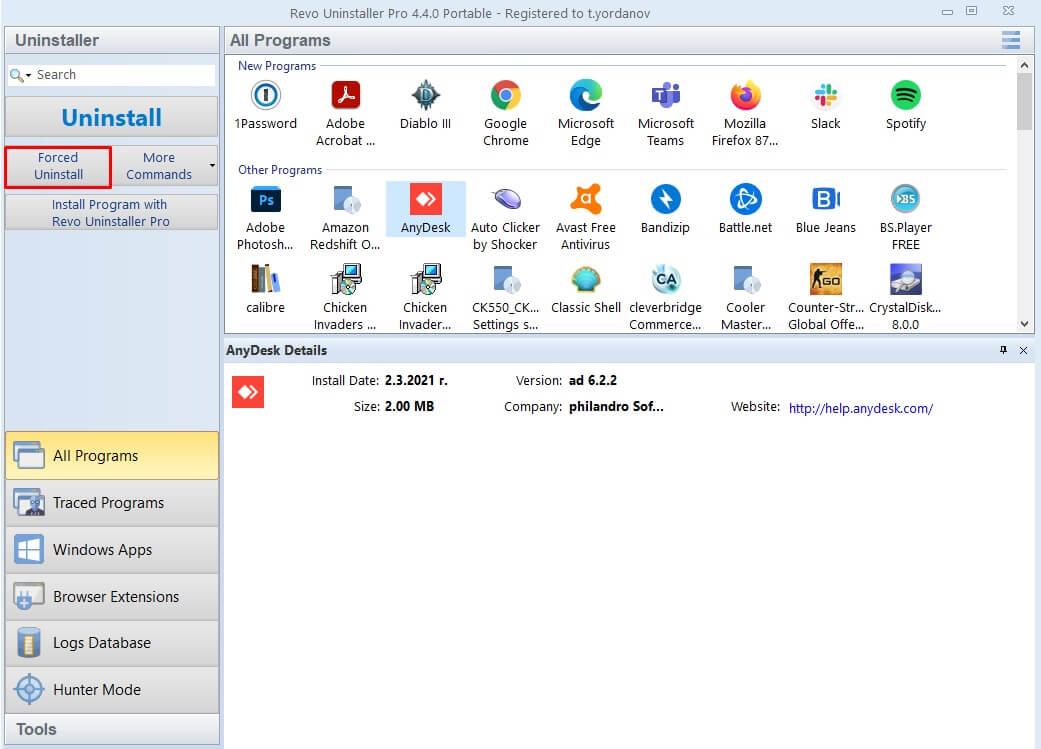
metod II – tillverkare avinstallera verktyg
de flesta av de program som du installerar på datorn kommer med sin egen avinstallerare. Platsen för detta körbara verktyg som finns i installationsmappen för programmet. Det här verktyget är en avinstallationsguide som används för att avinstallera programvaruprodukten från din dator. Följ dessa steg för att använda den här metoden:
- navigera till katalogen där programmet är installerat. Den vanligaste vägen där installationen är belägen ser ut så här X:\Program Files\ (namn på ansökan) eller X:\Program filer (x86) \ (programmets namn).
- kontrollera innehållet i mappen där programmet är installerat och leta reda på avinstalleraren.exe eller avinstallera.exe.
- dubbelklicka på filen och starta den
- följ instruktionerna och slutför avinstallationsprocessen
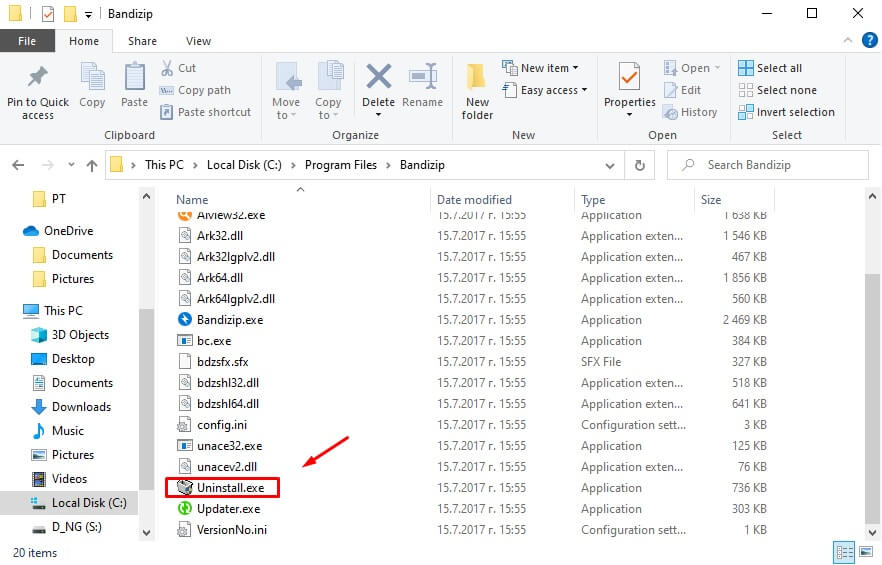
metod III-avinstallera program med Säkert läge
i vissa fall kan en störning från tredje part orsaka problem när du försöker avinstallera ett program från din Windows 10-dator. För att bli av med alla typer av störningar på en Windows-dator måste du starta i Säkert läge. När din Windows körs i Säkert läge kan endast lagerapplikationer och tjänster fungera. Den här metoden kan hjälpa dig att ta bort ett program som inte avinstalleras. Här är stegen du behöver följa:
- tryck på Windows-tangenten + R för att öppna dialogrutan Kör
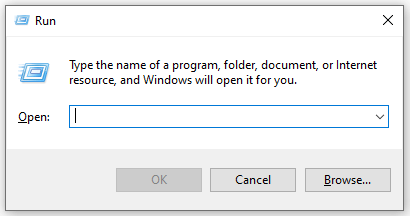
- skriv
msconfigoch tryck på OK för att starta Systemkonfigurationsverktyget.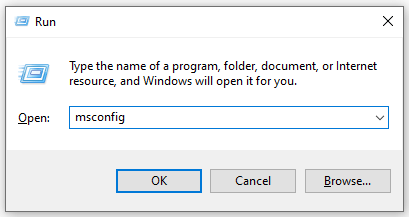
- navigera till Boot
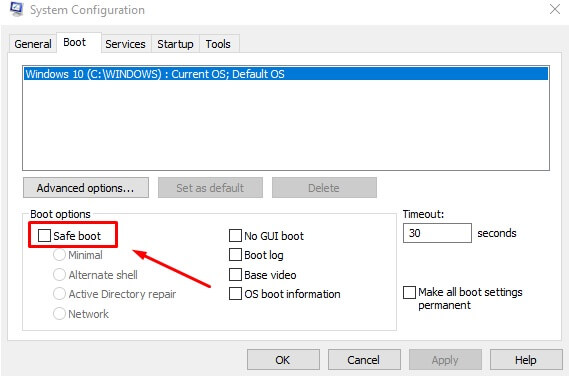
- aktivera Safe Boot – alternativet under startalternativen
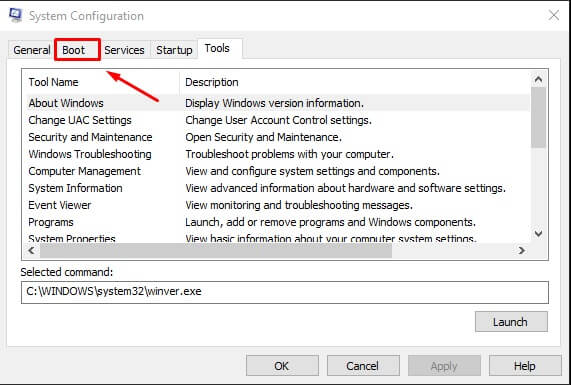
- klicka på Apply och sedan OK
- klicka på Starta om när dialogrutan dyker upp för att starta om datorn
när datorn startar om startar datorn i Säkert läge. Du kan följa de andra metoderna som beskrivs i den här artikeln för att ta bort programvaran som inte avinstallerar
metod IV – ta bort programmet med hjälp av Registereditorn
när du installerar ett program på datorn installeras data för programmet i datorns register. Om du tar bort alla dessa spår från registret har du avinstallerat programmet. Om du har problem med att avinstallera ett program genom de vanliga metoderna kan du ta bort programmet med hjälp av Registerredigeraren. För att göra det måste du:
steg I.
- tryck på Windows-tangenten + R för att öppna dialogrutan Kör.

- skriv regedit och tryck på Enter för att starta Registerredigeraren.
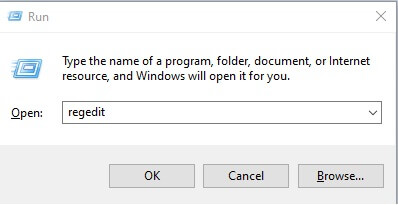
- i den vänstra rutan i Registereditorn, Navigera till: HKEY_LOCAL_MACHINE > programvara > Microsoft > Windows > CurrentVersion > Avinstallera.
- i den vänstra rutan i Registerredigeraren, leta reda på undernyckeln för det program eller program du vill avinstallera från din dator under Avinstallationsnyckeln.
- när du har hittat undernyckeln för det specifika programmet som du vill avinstallera högerklickar du på det och klickar på Ta bort i snabbmenyn.
- klicka på Ja i popup-fönstret för att tillämpa åtgärden.
- när processen är klar stänger du registerredigeraren och startar om datorn
steg II.
du måste manuellt söka efter alla kvarvarande data för programvaran du vill ta bort.
- tryck på Windows-tangenten + E för att öppna File Explorer
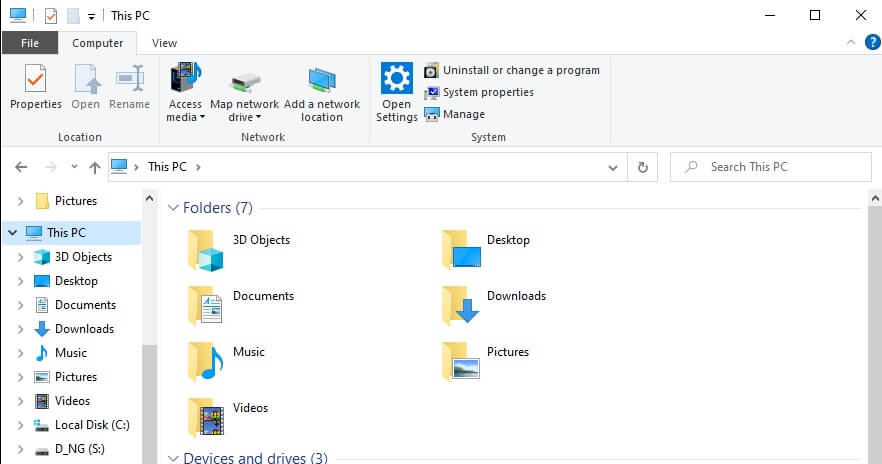
- se till att du kan se dolda mappar som
C:\Users\User\AppData\ellerC:\ProgramData\där många kvarvarande filer kan lagras. Du kan kolla vår guide om hur du ser dolda mappar - i sökfältet skriv namnet på programvaran du försöker ta bort(eller utvecklarens företagsnamn/mjukvarupaketnamn).
- se till att du bara tar bort filer relaterade till programvaran som du försöker ta bort
när du använder den här metoden måste du vara försiktig med vilka registernycklar du tar bort. Om du är oerfaren finns det en stor chans att du kan skada ditt system. Det är därför vi rekommenderar att du använder 3: e parts applikationer som Revo Uninstaller Pro 4 som säkert guidar dig genom processen.
som vi har sett i den här artikeln finns det flera sätt att tvinga Avinstallera ett program som inte avinstalleras. Du kan göra det manuellt genom att använda Säkert läge eller Registerredigeraren. Den oerfarna användaren rekommenderas att använda en 3: e parts avinstallerare som Revo Uninstaller Pro 4. På så sätt är det säkraste att tvinga Avinstallera ett program.